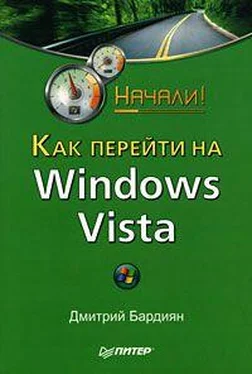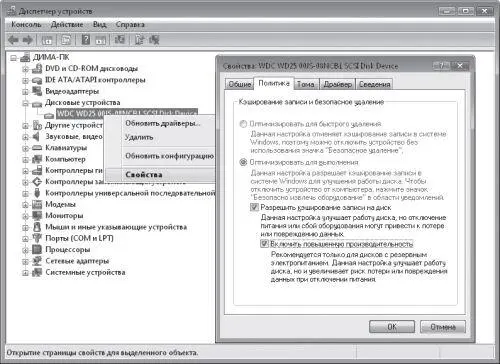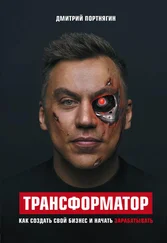□ Модуль поддержки NetBIOS через TCP/IP.Данная служба необходима для нормальной поддержки NetBIOS (Network Basic Input/ Output System) через TCP/IP. Если ваш компьютер не подключен к сети, отключите данную службу.
□ Обнаружение SSDP.Обнаруживает сетевые устройства и службы, использующие протокол SSDP (Simple Service Discovery Protocol), такие как UPnP (Universal Plug and Play). В большинстве случаев обладатели домашних компьютеров могут отключить эту службу.
□ Обозреватель компьютеров.Отвечает за составление текущего списка компьютеров сети и предоставляет его запрашивающим программам. Данная служба используется на компьютерах под управлением операционных систем Windows для просмотра сетевых доменов и ресурсов. Компьютеры, которые выступают в роли обозревателей, составляют списки просмотра, содержащие все общие ресурсы сети. Функции просмотра необходимы таким средствам Windows, как Сеть,команда netviewи Проводник.
□ Планировщик заданий.Позволяет настраивать расписание автоматического выполнения задач на компьютере. Если в ваши планы такое не входит, можете установить тип запуска Вручную.
□ Служба ввода планшетного ПК.Обеспечивает функционирование пера и рукописного ввода на планшетных компьютерах. Обладатели стандартных домашних компьютеров без перечисленных возможностей могут не беспокоиться по этому поводу и устанавливать для службы тип запуска Вручную.
□ Служба регистрации ошибок Windows.При возникновении ошибки отправляет информацию о ней в корпорацию Microsoft (при этом появляется специальное окно). Если вы устали от данного окна или просто не хотите сообщать о своих ошибках, отключите рассматриваемую службу. Но имейте в виду, что если ваша система постоянно сбоит, то данная служба является одним из лучших способов решить проблемы.
□ Служба сведений о подключенных сетях, Служба списка сетей.Если ваш компьютер стоит один-одинешенек в комнате и вы не используете ни локальную сеть, ни Интернет, то эти две службы можно отключить.
□ Служба терминалов.Позволяет интерактивное подключение к удаленному компьютеру. Если вы никогда не подключаетесь к удаленным компьютерам, то эту службу можно отключить.
□ Телефония. Управляет телефонным оборудованием. Если в компьютере не установлен модем и нет сети, то можно отключить.
□ Темы. Для максимального быстродействия мало отключить все визуальные эффекты, нужно еще остановить и данную службу, которая управляет темами оформления.
□ Центр обеспечения безопасности.Наблюдает за настройками безопасности. Если вы самостоятельно следите за безопасностью компьютера и используете антивирус или брандмауэр от сторонних производителей, то в работе данной службы нет необходимости.
□ Центр обновления Windows.Обнаруживает, загружает и устанавливает обновления Windows и других программ. Понятно, что вы не каждый день устанавливаете обновления, но служба остается запущенной в течение 24 часов 7 дней в неделю. Рекомендуется задать для нее тип запуска Вручнуюи самостоятельно проверять обновления раз в неделю или в 15 дней. Обратите внимание, что выбор типа запуска Вручнуюне позволяет службе загружаться вместе с Windows, но служба запускается, когда вы активизируете Windows Update.
Политика жесткого диска
Чтобы оптимизировать производительность винчестера, необходимо дважды щелкнуть на значке Диспетчер устройствв окне Панель управлениялибо выполнить команду devmgmt.msc.В появившемся окне в древовидном списке раскройте раздел Дисковые устройства.Щелкните правой кнопкой мыши на каждом имеющемся жестком диске и в контекстном меню выберите пункт Свойства.В открывшемся окне перейдите на вкладку Политика(рис. 10.4).
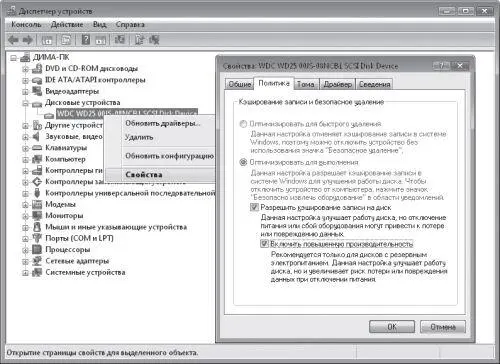
Рис. 10.4. Политика жесткого диска
Проверьте, чтобы переключатель был установлен в положение Оптимизировать для выполнения.Рекомендуется установить флажки Разрешить кэширование записи на диски Включить повышенную производительность.
Цель включения данных параметров – позволить диску использовать кеш, небольшую область памяти на жестком диске, которая позволяет заметно увеличить его производительность (особенно скорость записи).
Читать дальше
Конец ознакомительного отрывка
Купить книгу